In den meisten Fällen nutzt man nur das Hochformat. Doch es gibt genügend Gründe, in Word eine Seite im Querformat zu bedrucken und den Rest wieder hochkant. Wie man das macht, erklären wir euch hier.
Warum will jemand in Word eine Seite im Querformat drucken und die nächsten wieder im Hochformat? Ganz einfach: In wissenschaftlichen Arbeiten, Berichten oder sogar Briefen mit Tabellen lassen sich einige Darstellungen einfach besser und aussagekräftiger präsentieren, wenn sie blattfüllend im Querformat gedruckt werden. Wenn es um alle Seiten geht, dann ändern wir einfach die Seitenausrichtung. Nur wenig umständlicher ist es, wenn Word nur eine Seite im Querformat ausrichten soll.
Word-Seiten im Querformat ausrichten
Es ist leicht, alle Word-Seiten im Querformat oder Hochformat zu drucken. Normalerweise findet der Seitenumbruch in Word automatisch statt und der sogenannte Abschnittswechsel ist den Anwendern kaum bewusst. Um dafür zu sorgen, dass Word eine Seite im Querformat ausrichtet und danach wieder im Hochformat fortfährt, muss man einen Seitenumbruch fixieren.
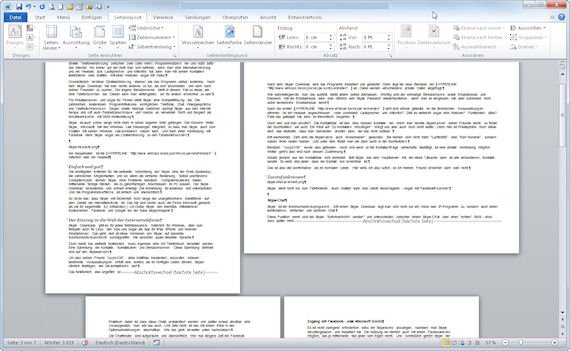
Es geht darum, dass der automatische Seitenumbruch von einem manuellen Seitenumbruch unterbrochen wird, damit Word die eine Seite im Querformat bedruckt.
Dazu müsst Ihr am Ende der vorherigen Hochformat-Seite einen Abschnittswechsel vornehmen und am Ende der Querformat-Seite.
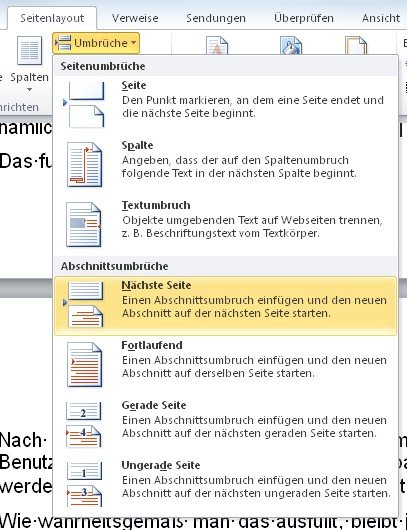
Dazu geht Ihr folgendermaßen vor:
- Den Cursor dorthin setzen, wo die Querseite beginnen soll.
- Zum Menü Layout wechseln.
- Dort Umbrüche anklicken.
- Hier die Option Nächste Seite wählen.
Nun wird an dieser Stelle ein Abschnittswechsel eingefügt. Der Start der zukünftigen Querseite liegt auf einer eigenen Seite.
Das wiederholt Ihr nun am Ende geplanten Querformats-Seite..
- Anschließend bewegt Ihr den Cursor in diese Seite.
- Klickt ebenfalls im Menü Layout auf Ausrichtung und dann auf Querformat.
- Nun wird diese eine Word-Seite im Querformat ausgerichtet, während alle anderen weiterhin das Hochformat haben.
Alle Word-Seiten im Querformat - Formatierung
Will man in Word das gesamte Dokument und nicht nur einzelne Seiten im Querformat ausrichten, ist das noch einfacher. Im Layout-Menü bestimmt der Menüpunkt Ausrichtung generell über die Seitenausrichtung des gesamten Dokumentes. Hier reicht also ein Klick, um ein ganzes Dokument mit allen Seiten vom Hoch- zum Querformat umzustellen.

